皆様こんにちは、Taka(@Taka31599979)です。
PCで作業を行う際に欠かせない存在が「マウス」。
作業で長時間マウスを使用すると、腕や手首が疲れたり痛くなる事は有りませんでしょうか。
その疲れを軽減させる一つの改善策として、トラックボールマウスを導入する事をお勧めします。
それはなぜか?
マウス操作が「トラックボール」を指で転がすだけになる為です。
操作は指だけになるので腕や手首を動かす必要が無し。
マウス移動による手首・腕への負荷軽減が出来ます。
トラックボールマウスは様々なメーカーから発売されていますが、今回はlogicoolが発売するトラックボールマウス
「MX ERGO」

をご紹介。
「MX ERGO」の見た目に重きを置いた以下4点に関して記事にまとめております。
1.「MX ERGO」のパッケージ内容について
2.「MX ERGO」の見た目
3.「MX ERGO」と他の製品のサイズ比較
4.「MX ERGO」の重量
記事を書いている私が、実際に使用した内容となっていますので、記事の信頼性の担保につながるかと思います。
MX ERGO 買って分かった事
「MX ERGO」のパッケージ内容について
まずはパッケージ。

パッケージサイズは「16.0cm × 12.3cm ×9.0cm(縦 × 横 × 厚)」。
想像以上にずっしりとした重みを感じるパッケージになっています。
パッケージ裏面は下記。

パッケージ裏面には「製品の機能紹介」があり、中央に20°の角度をつける事が可能であると大きく明記されています。
その他、「パッケージの内容物」や製品との「互換性」が記載。
端的に必要事項が書かれているので、非常にわかりやすい内容になっています。
パッケージ左側は下記。

名前の由来となっている、エルゴノミック認定を受けた証がしっかりと明記されています。

パッケージ右側は下記。
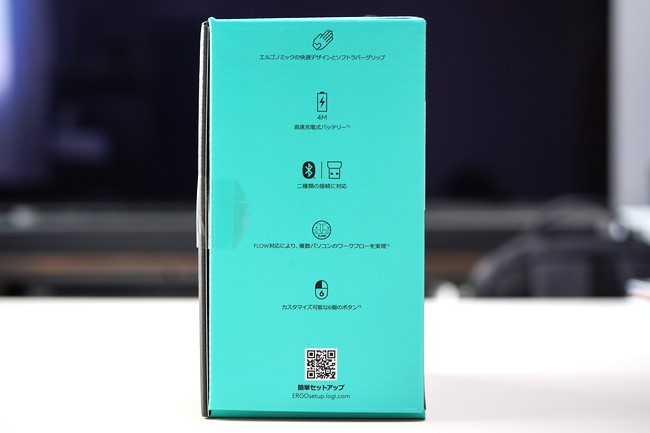
パッケージ右側にも、機能紹介が非常に端的に記載されています。
そしてパッケージ開封。

パッケージ中央には梱包材(紙)で梱包された「MX ERGO」が格納されていました。
見開きには下記の通り、ペアリングの方法や「USBレシーバー」「Bluetooth」接続の切り替え方法が記載。
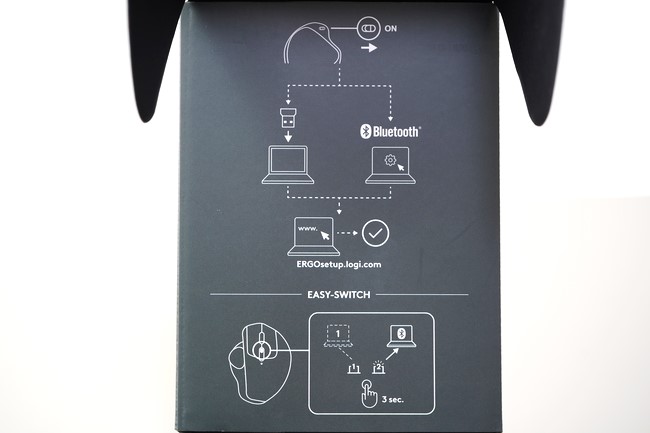
購入してパッケージを開け、この方法を見ながらすぐ「MX ERGO」を使う事ができます。
今回の内容物は下記の通り。

●MX ERGO
●Unifying USB レシーバー
●充電ケーブル
●取扱説明書&保証書
「MX ERGO」の端子が「Micro USB」なので、充電端子が付属してくれるのはありがたいです。
「MS ERGO」の見た目
「MX ERGO」本体を取り出してみます。

梱包材(紙)に包まれているので、この梱包材を開くと「MX ERGO」本体がお目見え。

さて、本体を詳しく見ていきましょう。
「MX ERGO」本体カラーは「ブラック」で、トラックボール部分は「グレー」と非常に落ち着いたカラーリング。

グレーのトラックボールは派手さはないものの、非常に存在感があり「MX ERGO」の質感を高める存在になっています。

「MX ERGO」本体の手を置く部分はソフトラバーで、下記の様に凹凸が有る表面に。

この凹凸のおかげでラバー特有のねっとり感を軽減させてくれており、手触りも良く手を載せた時の滑りも抑えて非常に快適に使用する事が出来ます。
「MX ERGO」の側面部分は下記の通り。

こちらはプラスチック製で非常にサラサラとしています。
「MX ERGO」本体の登頂部分には「logi」のロゴがプリント。

このさりげないロゴがいいですよね。
「ERGO M575S」の操作部分は下記。
「左/右クリックボタン」

「戻る/進むボタン」

「プレシジョンモードボタン」

「Easy-Switchボタン」

「スクロールホイール + 右/左ティルトとミドルクリック」

と8つのボタンが装備されおり、その中の6つのボタンの操作をアプリでカスタマイズが出来ます。
「MX ERGO」本体の裏面は下記。

裏面は金属プレートになっており、全面にラバー素材が使われていて「MX ERGO」本体が滑るのを防いでくれます。
また、裏面の中央には「MX ERGO」のロゴが。

机の上に置いてしまうとこのロゴを見る事は出来ないのが残念です。
また金属プレートは傾斜角度をつける事が可能。


角度は20°で、この20°がよりマウスの操作をしやすくしてくれます。
そしてこの金属プレート、「MX ERGO」本体とは磁石でくっついており、簡単に取り外しは可能。

金属プレート自体かなり重量(単体で95g)がある為、このプレートを装着する事で「MX ERGO」本体を安定させる事がです。
裏面上側には「電源スイッチ」、

側面には「microUSBの充電ポート」を装備。

充電ポートが上部にある事で充電ケーブルが手に当たったりする事は無いので、充電中も問題なく使用できます。
「MX ERGO」と他の製品のサイズ比較
次は他製品とサイズを比較してみます。
比較対象はlogicoolの「ERGO M575S」。
上から見た図は下記となります。

「ERGO M575S」は三日月の様な非常に綺麗な円弧を描くような形になっていますが、「MX ERGO」は凸凹した形に。
使いやすさや疲れにくさ、安定さを優先したという事でしょうか。
横から見た図は下記の通り。

高さは「MX ERGO」の方が若干高くなっています。
20°の傾斜角を付けた「MX ERGO」との比較は下記。

傾斜角を付ける事で高さの違いは顕著に表れます。
横から見た画像は下記。

20°の傾斜角を付けた「MX ERGO」は、奥にある「戻る/進むボタン」も見える状態になっています。
この角度、本当に絶妙でよく考えられた角度で感心。
手に負担をかける事なくマウス操作をする事が出来るので、長時間の作業も苦になりません。
「MX ERGO」の重量
「MX ERGO」の本体重量は下記の通り。

253.0g(本体下部の金属プレート込み)でマウスとしてはかなり重量が有ります。
比較対象にした「ERGO M575S」は本体重量は153.9g(※電池 & USBレシーバー込み)だったので、その差は一目瞭然。
ただトラックボールマウスはマウス本体を動かす事は無いので、重量を気にする必要はなく、重量がある方がマウスが動く事なく安定するので、快適にマウス操作が出来るようになります。
まとめ
今回は「MX ERGO」を買って分かった4つの事を記事にまとめました。
買って分かった事をまとめると、
●本体上面がソフトラバーで、手を置いた時に滑りを抑えてくれて快適に操作が可能。
●本体に20°の傾斜をつける事が可能。
●傾斜をつける事で、マウスを操作する際の手への負荷を軽減してくれる。
●重量がある金属プレートがマウスの安定感を増してくれている。
という事。
マウスに手を置いた時の「触り心地」や「滑りにくさ」、そして「マウスに20°の傾斜角を付ける事が可能」な点は、実際にマウスに手を置いた時に「あ、これめちゃくちゃ良い」と感じると思います。
そして机に置いた時の安定感。
「MX ERGO」本体裏に装着された、重量のある金属プレートが非常に良く、操作中に動いたりすることも全くありません。
次に気になるのは、実際の操作感や使い勝手。
この内容は次回の記事に纏めますのでお楽しみに。
それでは、Taka(@Taka31599979)でした。






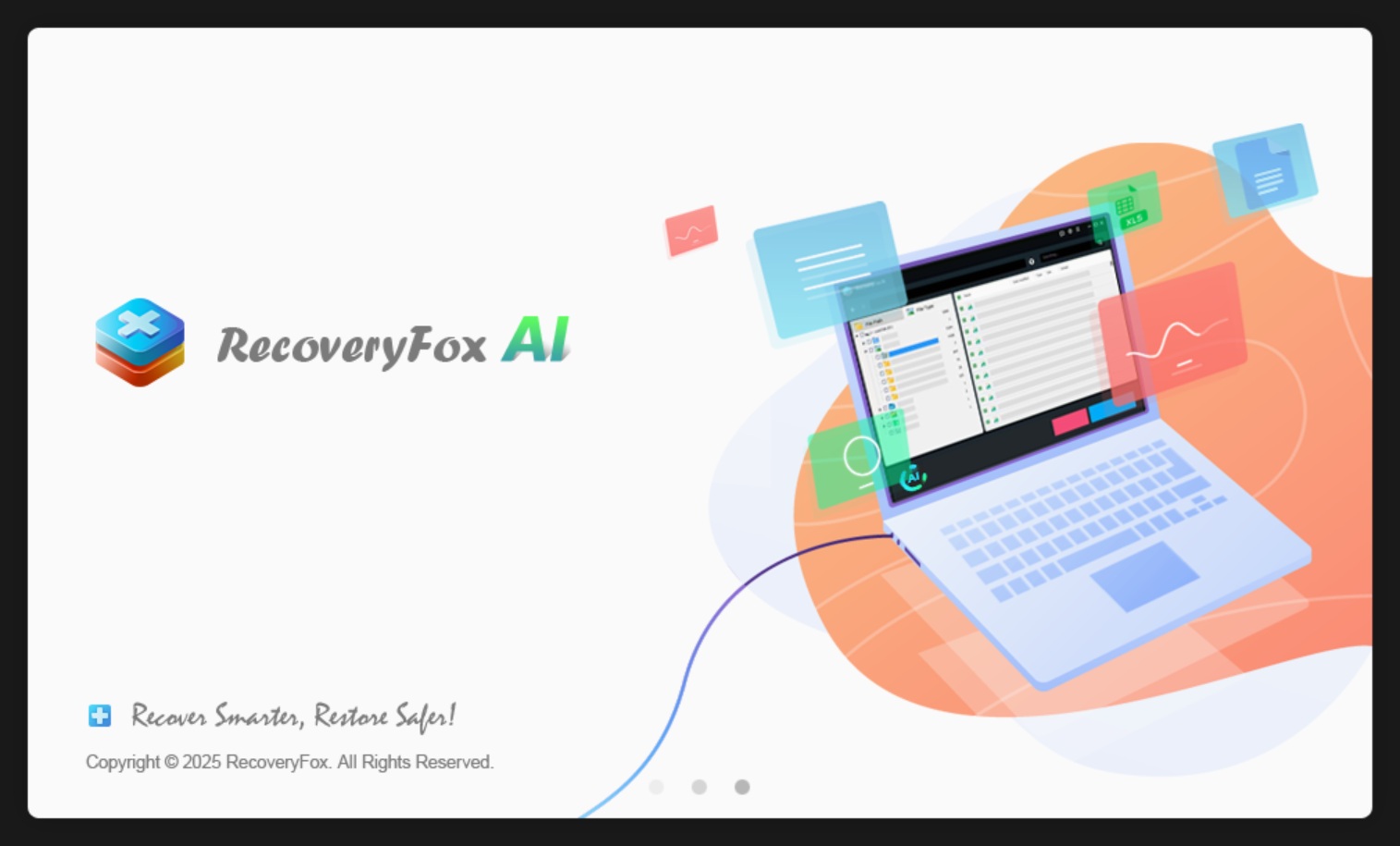
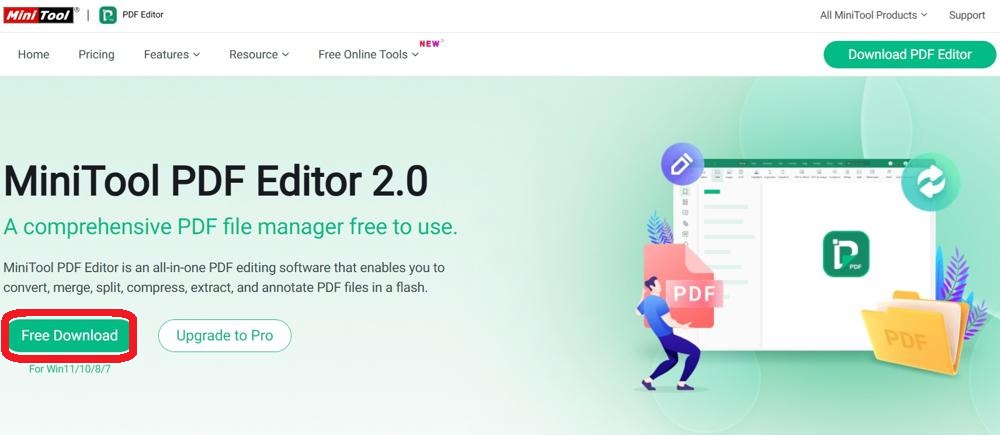
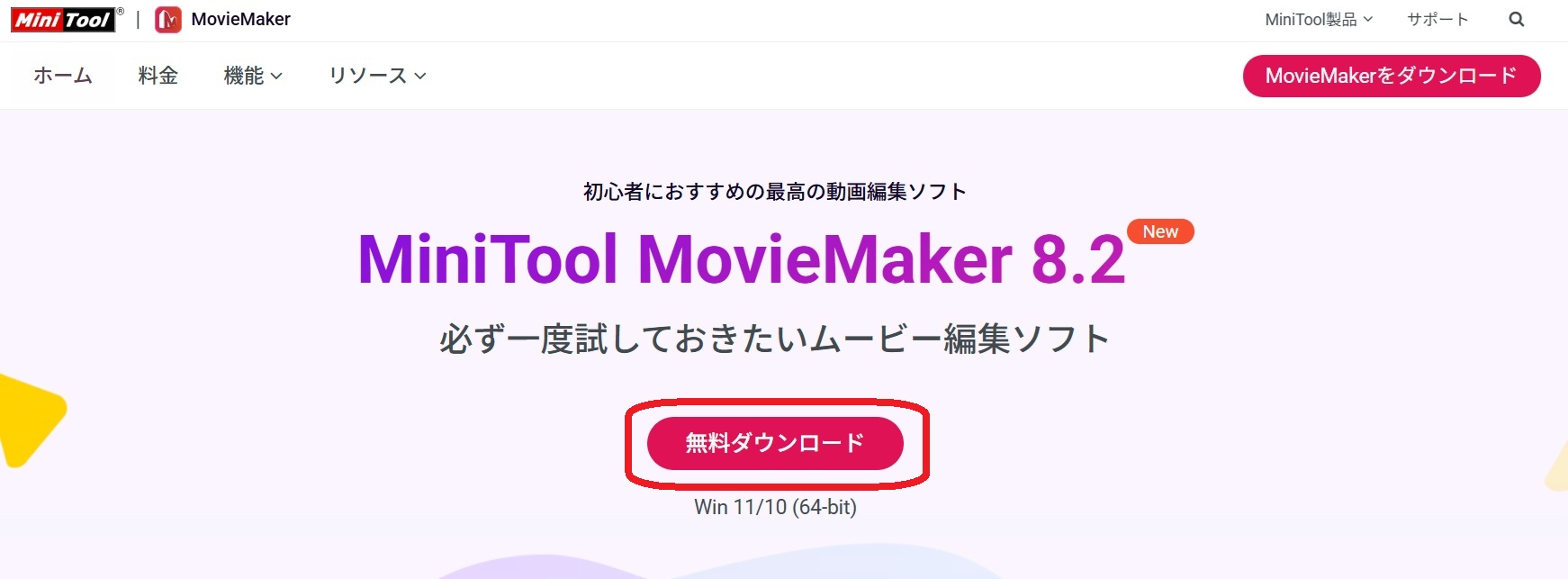

コメント